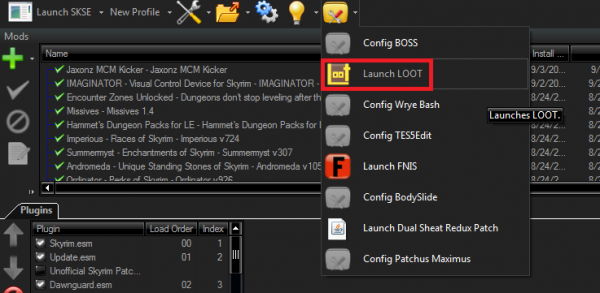В сети довольно много руководств по порядку загрузки Skyrim, но вам нужно тщательно их изучить, поскольку многие из них могут быть устаревшими или недостаточно полными. Вот почему это руководство призвано стать наиболее полным руководством по порядку загрузки Skyrim с множеством примеров, снимков экрана и рекомендуемых инструментов.
Правильный порядок загрузки гарантирует, что ваш игровой опыт Skyrim будет ( почти ) полностью без сбоев – единственная причина, по которой ваш Skyrim должен вылетать, может быть связана с проблемами с оперативной памятью или плохим модом. Наличие правильного порядка загрузки модов Skyrim в значительной степени снижает количество конфликтов и сбоев, и, если ваш Skyrim продолжает давать сбой, вы можете начать изолировать проблему до проблемного мода.
Рекомендуемые инструменты:
- Nexus Mod Manager
- LOOT
- Notepad++
Проверьте список опасных модов Skyrim
Прежде чем начать, вы следует ознакомиться со списком опасных и устаревших модов Skyrim – это исчерпывающий список модов, которые, как известно, вызывают сбои или другие проблемы в Skyrim. Если у вас есть какие-либо моды в этом списке, вы должны удалить их и использовать альтернативу ( список содержит рекомендации) .
Сортировка исходного порядка модов (NMM + Loot)
Затем запустите NMM и укажите ему путь установки LOOT – или, если у вас уже установлен LOOT, запустите LOOT через NMM.
Примечание. Убедитесь, что вы правильно настроили Nexus Mod Manager для работы со Skyrim.
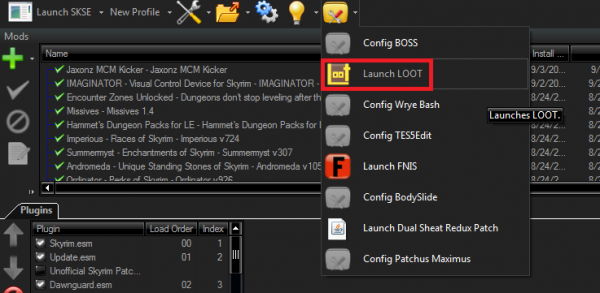
В LOOT нажмите кнопку« Сортировать плагины »в правом верхнем углу – это должно автоматически отсортировать ваш список модов на основе того, что LOOT считает лучшей практической нагрузкой. порядок, но точно следовать порядку загрузки LOOT – не лучшая идея. Мы будем использовать это просто как своего рода руководство.
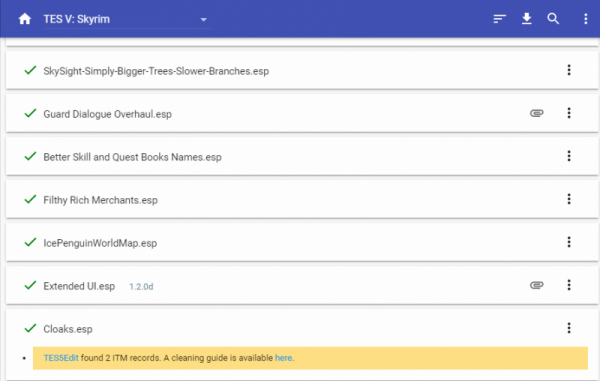
После того, как LOOT закажет ваш список модов, прокрутите его список ваших модов и проверьте, не сообщает ли LOOT какие-либо конфликты модов или ошибки – в некоторых случаях он может рекомендовать очистить моды с помощью TES5EDIT, но это не рекомендуется . Единственная причина, по которой вы должны когда-либо очищать что-либо с помощью TES5EDIT, – это
- Вы не хотите начинать новую игру, но хотите удалить все следы скриптов мода из сохраненной игры. .
- Очистка мода с помощью TES5EDIT была рекомендована автором мода.
Помимо этих двух ситуаций, гораздо лучше просто создать бренд новая игра после установки или удаления большого количества модов.
В любом случае, как только LOOT отсортирует ваш список модов, закройте LOOT.
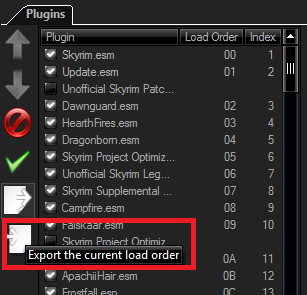
Теперь в Диспетчере модов Nexus нажмите кнопку« Экспорт текущего порядка загрузки »- это сохранит загрузку вашего мода заказать как файл .txt где-нибудь на вашем компьютере.
Точная настройка порядка модов Skyrim в Notepad ++
Теперь откройте файл loadorder.txt в текстовом редакторе – мы настоятельно рекомендуем Notepad ++, так как он сделает следующее работа проще, чем в обычном Блокноте.
Теперь вверху loadorder.txt, вставьте это перед всеми модами:
;; Патчи и исправления ошибок ;; Огромные модификации и капитальный ремонт ;; Модификации квестов ;; Капитальный ремонт окружающей среды и погоды (не растения или листва) ;; Новые города, поселки и земли ;; Новые здания в существующих игровых зонах ;; Модификации растений и травы ;; Изменения игрового процесса (бой, перки и т. Д.) ;; Настройки и дополнения NPC ;; Текстурные и визуальные модификации ;; Звуковые и спецэффекты ;; Настройки меню и инвентаря ;; Чит-предметы ;; Модели персонажей и их замена ;; Дополнения к оружию, доспехам и одежде ;; Модификации для крафта ;; Разное. Модификации ;; Настройки оружия, доспехов и одежды (замена текстур и т. Д.) ;; Моды, указанные для загрузки последними ;; Моды, удаляющие графические эффекты (отключатели Godrays и т. Д.)
Чтобы быстро объяснить – Причина, по которой все эти строки начинаются с//, состоит в том, что они закомментированы, эти строки будут пропущены и не будут интерпретироваться как часть порядка загрузки мода. Мы собираемся организовать ваши моды в разделы , следуя всем этим строкам.
Итак, вот где вам нужно провести тщательное исследование – это будет это займет очень много времени, если у вас много модов, но наградой будет значительно более плавный игровой процесс с гораздо меньшим количеством сбоев.
Перейдите в Nexus Mod Manager и откройте веб-страницу каждого мода по очереди one и прочтите инструкции мода для рекомендуемого порядка загрузки, чтобы узнать, рекомендуется ли мод загружать последним , или в начале и т. д.
Сейчас начните копировать строки мода в loadorder.txt в соответствующий раздел в списке разделов, который мы создали выше.
Когда вы закончите, ваш файл loadorder.txt должен выглядеть следующим образом:
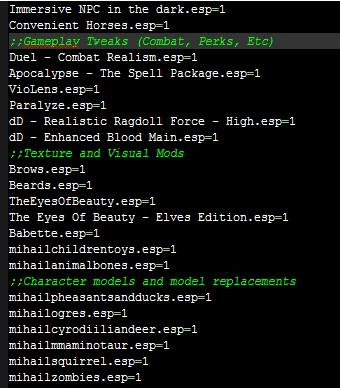
Теперь сохраните его и в Nexus Mod Manager нажмите « Импортировать загрузку. порядок »и выберите только что сохраненный файл loadorder.txt.
Тестирование Йо ur Порядок загрузки модов Skyrim для сбоев
Некоторые люди рекомендуют начать новую игру и немного поиграть, чтобы проверить сбои и определенные области, в которых Skyrim может аварийно завершить работу. Это хорошая идея, но она требует очень много времени, если вы на самом деле бегаете и играете в игру «нормально», ожидая сбоев.
Существует гораздо более быстрый и простой способ быстрого тестирования. Стабильность Skyrim с множеством модов.
Сначала запустите Skyrim, но не загружайте игру и не запускайте новую. Просто откройте консоль разработчика, нажав тильду ~ на клавиатуре.
В консоли разработчика введите:
coc Riverwood
Ривервуд – хорошо известная зона сбоев по нескольким причинам, поэтому, если ваша игра загружается в Ривервуд нормально, мы пока в порядке..
Затем снова откройте консоль разработчика и введите следующие команды:
player.forceav stamina 9999player.forceav speedmult 1200tcltgm
Это позволит вам летать по Скайриму на суперскоростях и проходить сквозь объекты.
В основном мы хотим летать вокруг игры, оставаясь рядом с землей, чтобы все текстуры и объекты были загружены в вашу память как можно быстрее. Это будет «стресс-тест» стабильности Skyrim и способности двигателя загружать вещи без сбоев на суперскоростях. Думайте об этом как о «сравнительном анализе» вашего списка порядка загрузки модов.
Рано или поздно Skyrim, вероятно, выйдет из строя – раньше он вылетал намного чаще при запуске не хватает текстурной памяти, но этого не происходит в 2018 году с исправлениями текстурной памяти и всеми обновлениями Skyrim за эти годы. Но ваша игра вылетит через некоторое время, когда вы летите со скоростью Супермена и загружаете весь игровой мир так быстро, как вы можете летать через него.
Уловка здесь. выяснить
- В какой игровой области вы потерпели крушение.
- Как долго вы летали до того, как разбились
Если вы долго летали перед тем, как разбиться, вероятно, движку не хватает памяти текстур или что-то подобное. Однако, если вы разбились сразу после входа в определенную область, эта область может быть виновником. Вам нужно будет поэкспериментировать с этим и провести несколько тестов стабильности, чтобы определить, вызывают ли сбои определенные области.
Как только вы выясните, какая конкретная область вызывает сбои, вернитесь к списку модов и внимательно проверьте их, особенно их описания на страницах модов. Добавляют ли какие-либо из ваших модов точки возрождения (, например, патрули NPC) или другие скрипты в эту область? Если да, отключите эти моды и добавляйте их один за другим, пока не найдете виновника.